南方CASS9.0 土方量的计算操作流程
南方CASS方格网计算土方量流程总结.

南方CASS方格网计算土方量流程总结.南方CASS方格网计算土方量流程总结一、方格网计算由三个要素组成:计算范围+原地面标高数据文件+完成面标高三角网二、计算范围计算范围一定要用复合线(PL)画,且最后闭合(CAD按c闭合);三、生成原地面标高数据文件要将原地面标高生成高程点坐标数据文件(*.dat),方法有以下2种:1、对有坐标数据(X,Y,H)的,直接在记事本上按以下格式(序号,编码,Y,X,H)操作:1,,Y,X,H2,,Y,X,H……….另存为*.dat文件。
2、对于CAD图上有原地面标高的,可以直接在图上导出来建立数据文件(*.dat)步骤:工程应用——高程点生成数据文件——无编码文件;注意:原地面高程点所在图层不要有完成面标高存在,否则计算结果不准确!四、生成完成面标高三角网文件要将完成面标高生成三角网文件(*.sjw)1、首先要生成完成面标高数据文件(*.dat),步骤同上生成原地面标高数据文件;2、接着生成三角网:第一步:建立DTM模型,可以由已有设计标高数据文件或图面高程点生成。
步骤:等高线——建立DTM——(由已有数据文件或图面高程点生成);第二步:建立三角网并生成三角网文件;步骤:等高线——三角网存取——写入文件(*.sjw)五、方格网法计算过程步骤:工程应用——方格网法土方计算——确定范围——高程点数据文件*.dat(原地面)——三角网文件*.sjw(完成面)。
特别注意问题:1、计算范围一定要是复合闭合线;2、对于直接在CAD导出标高数据生成文件时候,原地面标高数据和完成面标高数据不要在同一图层。
土方量计算一、方格网法Cass7.0软件中的方格网法,需要提供计算区域的“高程点数据坐标文件”作为计算的依据,其具体计算操作如下:首先是导入“高程点坐标数据文件”,然后选择设计面:1)、当设计面为平面时,需要输入“目标高程”,在“方格宽度”一项中输入你需要设置的方格网规格,例如输入20m则为才用20m×20m方格网进行土方计算;2)、当设计面为斜面时,有“基准点”和“基准线”两种方法,其原理是相同的,只是计算条件不同而已。
CASS9.0土方量计算教程(手册)

CASS9.0土方量计算教程(手册)目录第一章CASS 9.0安装1.1 CASS 9.0的运行环境1.2 CASS 9.0的安装1.3 CASS 9.0更新卸载第二章 CASS 9.0快速入门第三章测制地形图3.1 准备3.2 绘制平面图3.3 绘制等高线3.4 编辑与整饰第四章测制地籍图4.1 绘制地籍图4.2 宗地属性处理4.3 绘制宗地图4.4 绘制地籍表格第五章土地详查与勘测定界5.1 土地详查5.2 勘测定界中块状工程作业一般流程5.3 勘测定界中线状工程作业一般流程5.4 土地勘测定界成果第六章 CASS在数据入库中的应用6.1属性结构设置与编辑6.2图形实体检查6.3数据输出第七章 CASS 9.0在工程中的应用7.1 基本几何要素的查询7.2土方量的计算7.3 断面图的绘制7.4 公路曲线设计7.5 面积应用7.6 图数转换第八章数字地图管理8.1 数字地图管理概述8.2 图幅管理第九章 CASS在市政监管中的应用9.1数字市政监管概述9.2 CASS在城市部件调查中的应用9.3 CASS中市政监管操作流程第十章白纸图数字化10.1 用手扶跟踪法进行老图数字化10.2用CASS 9.0进行扫描矢量化10.3用CASSCAN进行扫描矢量化第十一章电子平板成图11.1 准备工作11.2 电子平板测图11.3 总结第二章 CASS 9.0快速入门本章将介绍一个简单完整的实例,通过学习这个例子,初级用户就可以轻轻松松的进入CASS 9.0的大门。
高级用户可以跳过本章。
1.定显示区定显示区就是通过坐标数据文件中的最大、最小坐标定出屏幕窗口的显示范围。
进入CASS 9.0主界面,鼠标单击“绘图处理”项,即出现如图2-2下拉菜单。
然后移至“定显示区”项,使之以高亮显示,按左键,即出现一个对话窗如图2-3所示。
这时,需要输入坐标数据文件名。
2.选择测点点号定位成图法移动鼠标至屏幕右侧菜单区之“测点点号”项,按左键,即出现图2-4所示的对话框。
南方CASS土方算量操作方法
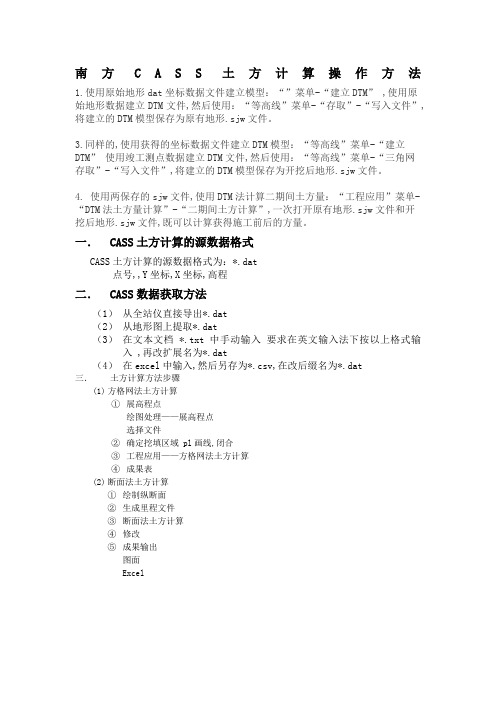
南方C A S S土方计算操作方法
1.使用原始地形dat坐标数据文件建立模型:“”菜单-“建立DTM” ,使用原始地形数据建立DTM文件,然后使用:“等高线”菜单-“存取”-“写入文件”,将建立的DTM模型保存为原有地形.sjw文件。
3.同样的,使用获得的坐标数据文件建立DTM模型:“等高线”菜单-“建立DTM”使用竣工测点数据建立DTM文件,然后使用:“等高线”菜单-“三角网存取”-“写入文件”,将建立的DTM模型保存为开挖后地形.sjw文件。
4. 使用两保存的sjw文件,使用DTM法计算二期间土方量:“工程应用”菜单-“DTM法土方量计算”-“二期间土方计算”,一次打开原有地形.sjw文件和开挖后地形.sjw文件,既可以计算获得施工前后的方量。
一.CASS土方计算的源数据格式
CASS土方计算的源数据格式为:*.dat
点号,,Y坐标,X坐标,高程
二.CASS数据获取方法
(1)从全站仪直接导出*.dat
(2)从地形图上提取*.dat
(3)在文本文档 *.txt 中手动输入要求在英文输入法下按以上格式输入 ,再改扩展名为*.dat
(4)在excel中输入,然后另存为*.csv,在改后缀名为*.dat
三.土方计算方法步骤
(1)方格网法土方计算
①展高程点
绘图处理——展高程点
选择文件
②确定挖填区域 pl画线,闭合
③工程应用——方格网法土方计算
④成果表
(2)断面法土方计算
①绘制纵断面
②生成里程文件
③断面法土方计算
④修改
⑤成果输出
图面
Excel。
1、南方cass计算土方量的方法

南方cass计算土方量的方法一、展顶面高程点打开图纸→绘图处理→展高程点→按键盘上的空格键→打开dat数据文件→按键盘上的空格键。
二、把底面高程转为三角网(sjw)文件(当底面高程为统一标高时,不需要转成三角网文件)1、如果有底高程的dat数据文件:文件,新建图形文件,等高线,建立DTM,点坐标数据文件名后面的三个点,打开后辍名为dat的底面高程数据文件。
此时软件会自动在坐标数据文件名的文件夹里形成后辍为.sjw的三角网文件。
2、如果没有底高程的dat数据文件:2.1、“指定点”生成数据文件方法:工程应用→定点生成数据文件→输入比例尺默认确定→输入要生成的dat文件名→保存→用鼠标左键点指定高程点的位置→输入地物代码(空格默认)→输入此处的高程→输入点号(输入:1,后面空格默认累加)→(同样的方式输入其它点)→按ESC返回--是否删除点位标记(否)。
2.2、“等高线”和“高程点”转换成数据文件方法:略三、画出计算范围的闭合线工具→画复合线→画出计算土方的范围闭合线(如果图中有闭合的范围线,则不用画)。
四、方格网计算土方量1、工程应用,方格网法土方计算,用鼠标点选计算范围2、打开后辍名为dat的顶面高程数据文件(顶面高程.dat)。
3、点选三角网文件,打开后辍名为sjw的底面高程文件(底面高程.sjw)。
4、当底面高程为统一标高时,不需要点选三角网文件,直接输入平面标高:5、输入方格网的宽度:大面积一般输入10米、小面积一般输入5米。
6、确定方格网起始位置:在方格网的底下用鼠标左键点一下,向右侧水平位置再用鼠标左键点一下。
如果需要展现的方格网与图纸的倾斜方向一致,打开对象捕捉,鼠标左键点第一个交点,鼠标左键再点一下与倾斜方向平行的另一个交点。
7、窗口出现总填方与总挖方。
南方cass土方计算操作步骤
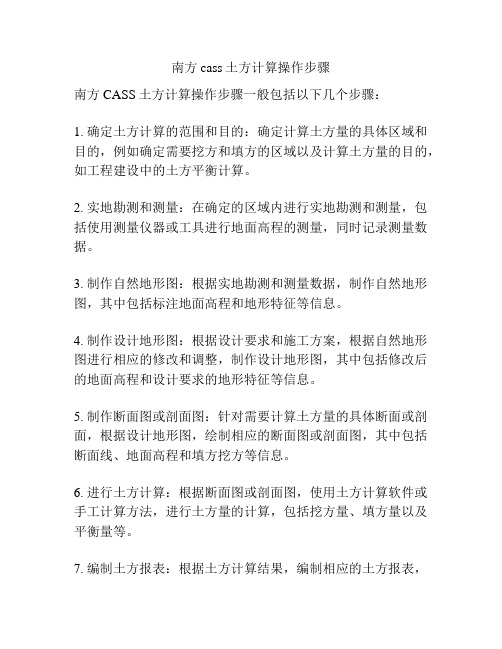
南方cass土方计算操作步骤
南方CASS土方计算操作步骤一般包括以下几个步骤:
1. 确定土方计算的范围和目的:确定计算土方量的具体区域和目的,例如确定需要挖方和填方的区域以及计算土方量的目的,如工程建设中的土方平衡计算。
2. 实地勘测和测量:在确定的区域内进行实地勘测和测量,包括使用测量仪器或工具进行地面高程的测量,同时记录测量数据。
3. 制作自然地形图:根据实地勘测和测量数据,制作自然地形图,其中包括标注地面高程和地形特征等信息。
4. 制作设计地形图:根据设计要求和施工方案,根据自然地形图进行相应的修改和调整,制作设计地形图,其中包括修改后的地面高程和设计要求的地形特征等信息。
5. 制作断面图或剖面图:针对需要计算土方量的具体断面或剖面,根据设计地形图,绘制相应的断面图或剖面图,其中包括断面线、地面高程和填方挖方等信息。
6. 进行土方计算:根据断面图或剖面图,使用土方计算软件或手工计算方法,进行土方量的计算,包括挖方量、填方量以及平衡量等。
7. 编制土方报表:根据土方计算结果,编制相应的土方报表,
包括填写计算结果、单位、工程名称等信息。
8. 土方计量与监测:在施工过程中,根据土方计算结果进行土方量的实际监测和计量,确保施工进度和质量的控制。
需要注意的是,具体的土方计算操作步骤可能会根据不同的工程项目和计算要求而有所不同,上述步骤仅供参考。
在实际操作中,建议根据具体情况和要求进行合理调整和补充。
南方CASS软件该怎样计算土方量

南方CASS软件该怎样计算土方量1.方格网法土方量计算:(使用该方格网计算土方前,须使用PLine复合线围取闭合的土方量计算边界,一定要闭合,但是尽量不要拟合。
因为拟合过的曲线在进行土方计算时会用折线迭代,影响计算结果的精度。
)用方格网法算土方量,设计面可以是平面,也可以是斜面,还可以是三角网。
(1)设计面是平面时的操作步骤:选择“工程应用\方格网法土方计算”命令。
命令行提示:“选择计算区域边界线”;选择土方计算区域的边界线(闭合复合线)。
屏幕上将弹出方格网土方计算对话框,在对话框中选择所需的坐标文件(原始的地形坐标数据);在“设计面”栏选择“平面”,并输入目标高程;在“方格宽度”栏,输入方格网的宽度,这是每个方格的边长,默认值为20米。
由原理可知,方格的宽度越小,计算精度越高。
但如果给的值太小,超过了野外采集的点的密度也是没有实际意义的。
点击“确定”,命令行提示:最小高程=XX.XXX ,最大高程=XX.XXX总填方=XXXX.X立方米, 总挖方=XXX.X立方米同时图上绘出所分析的方格网,填挖方的分界线(绿色折线),并给出每个方格的填挖方,每行的挖方和每列的填方。
(2)设计面是斜面时的操作步骤:设计面是斜面的时候的,操作步骤与平面的时候基本相同,区别在于在方格网土方计算对话框中“设计面”栏中,选择“斜面【基准点】”或“斜面【基准线】”A. 如果设计的面是斜面(基准点),需要确定坡度、基准点和向下方向上一点的坐标,以及基准点的设计高程。
点击“拾取”,命令行提示:点取设计面基准点:确定设计面的基准点;指定斜坡设计面向下的方向:点取斜坡设计面向下的方向;B.如果设计的面是斜面(基准线),需要输入坡度并点取基准线上的两个点以及基准线向下方向上的一点,最后输入基准线上两个点的设计高程即可进行计算。
点击“拾取”,命令行提示:点取基准线第一点:点取基准线的一点;点取基准线第二点:点取基准线的另一点;指定设计高程低于基准线方向上的一点:指定基准线方向两侧低的一边;(3)设计面是三角网文件时的操作步骤:(适用于有多个不同设计高程的平整场地,使用该方式进行土方计算前,须使用设计高程建立DTM三角网,并使用“等高线/三角网存取/写入文件”保存为*.sjw文件)首先,在方格网土方计算对话框中,顶部选择所需的坐标文件(原始的地形坐标数据)。
南方CASS9.0 土方量的计算操作流程

南方CASS9.0 土方量的计算操作流程DTM法土方计算由DTM模型来计算土方量是根据实地测定的地面点坐标(X,Y,Z)和设计高程,通过生成三角网来计算每一个三棱锥的填挖方量,最后累计得到指定范围内填方和挖方的土方量,并绘出填挖方分界线。
DTM法土方计算共有三种方法,一种是由坐标数据文件计算,一种是依照图上高程点进行计算,第三种是依照图上的三角网进行计算。
前两种算法包含重新建立三角网的过程,第三种方法直接采用图上已有的三角形,不再重建三角网。
下面分述三种方法的操作过程:1. 根据坐标计算●用复合线画出所要计算土方的区域,一定要闭合,但是尽量不要拟合。
因为拟合过的曲线在进行土方计算时会用折线迭代,影响计算结果的精度。
●用鼠标点取“工程应用\DTM法土方计算\根据坐标文件”。
●提示:选择边界线用鼠标点取所画的闭合复合线弹出如图7-3土方计算参数设置对话框。
图7-3土方计算参数设置区域面积:该值为复合线围成的多边形的水平投影面积。
平场标高:指设计要达到的目标高程。
边界采样间隔:边界插值间隔的设定,默认值为20米。
边坡设置:选中处理边坡复选框后,则坡度设置功能变为可选,选中放坡的方式(向上或向下:指平场高程相对于实际地面高程的高低,平场高程高于地面高程则设置为向下放坡不能计算向内放坡。
不能计算向范围线内部放坡的工程)。
然后输入坡度值。
●设置好计算参数后屏幕上显示填挖方的提示框,命令行显示:挖方量= XXXX立方米,填方量=XXXX立方米同时图上绘出所分析的三角网、填挖方的分界线(白色线条)。
如图7-4所示。
计算三角网构成详见cass\system\dtmtf.log文件。
图7-4 填挖方提示框关闭对话框后系统提示:请指定表格左下角位置:<直接回车不绘表格>用鼠标在图上适当位置点击,CASS 9.0会在该处绘出一个表格,包含平场面积、最大高程、最小高程、平场标高、填方量、挖方量和图形。
如图7-5所示。
南方CASS9.0----土方量的计算操作流程.
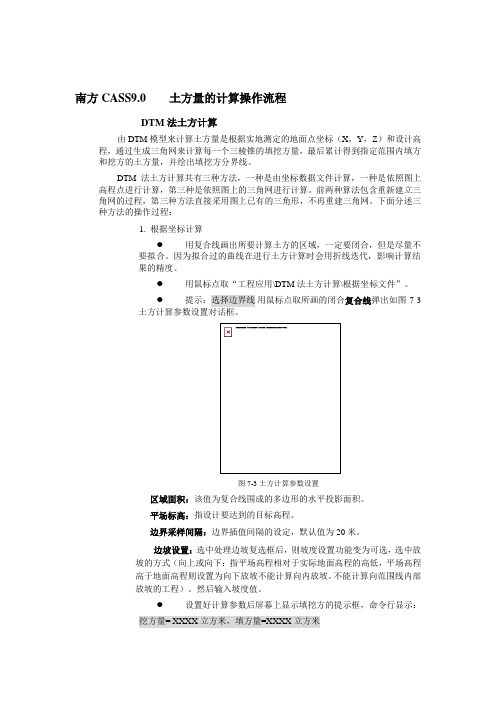
南方CASS9.0 土方量的计算操作流程DTM法土方计算由DTM模型来计算土方量是根据实地测定的地面点坐标(X,Y,Z)和设计高程,通过生成三角网来计算每一个三棱锥的填挖方量,最后累计得到指定范围内填方和挖方的土方量,并绘出填挖方分界线。
DTM法土方计算共有三种方法,一种是由坐标数据文件计算,一种是依照图上高程点进行计算,第三种是依照图上的三角网进行计算。
前两种算法包含重新建立三角网的过程,第三种方法直接采用图上已有的三角形,不再重建三角网。
下面分述三种方法的操作过程:1. 根据坐标计算●用复合线画出所要计算土方的区域,一定要闭合,但是尽量不要拟合。
因为拟合过的曲线在进行土方计算时会用折线迭代,影响计算结果的精度。
●用鼠标点取“工程应用\DTM法土方计算\根据坐标文件”。
●提示:选择边界线用鼠标点取所画的闭合复合线弹出如图7-3土方计算参数设置对话框。
图7-3土方计算参数设置区域面积:该值为复合线围成的多边形的水平投影面积。
平场标高:指设计要达到的目标高程。
边界采样间隔:边界插值间隔的设定,默认值为20米。
边坡设置:选中处理边坡复选框后,则坡度设置功能变为可选,选中放坡的方式(向上或向下:指平场高程相对于实际地面高程的高低,平场高程高于地面高程则设置为向下放坡不能计算向内放坡。
不能计算向范围线内部放坡的工程)。
然后输入坡度值。
●设置好计算参数后屏幕上显示填挖方的提示框,命令行显示:挖方量= XXXX立方米,填方量=XXXX立方米同时图上绘出所分析的三角网、填挖方的分界线(白色线条)。
如图7-4所示。
计算三角网构成详见cass\system\dtmtf.log文件。
图7-4 填挖方提示框关闭对话框后系统提示:请指定表格左下角位置:<直接回车不绘表格>用鼠标在图上适当位置点击,CASS 9.0会在该处绘出一个表格,包含平场面积、最大高程、最小高程、平场标高、填方量、挖方量和图形。
如图7-5所示。
- 1、下载文档前请自行甄别文档内容的完整性,平台不提供额外的编辑、内容补充、找答案等附加服务。
- 2、"仅部分预览"的文档,不可在线预览部分如存在完整性等问题,可反馈申请退款(可完整预览的文档不适用该条件!)。
- 3、如文档侵犯您的权益,请联系客服反馈,我们会尽快为您处理(人工客服工作时间:9:00-18:30)。
南方CASS9.0 土方量的计算操作流程DTM法土方计算由DTM模型来计算土方量是根据实地测定的地面点坐标(X,Y,Z)和设计高程,通过生成三角网来计算每一个三棱锥的填挖方量,最后累计得到指定范围内填方和挖方的土方量,并绘出填挖方分界线。
DTM法土方计算共有三种方法,一种是由坐标数据文件计算,一种是依照图上高程点进行计算,第三种是依照图上的三角网进行计算。
前两种算法包含重新建立三角网的过程,第三种方法直接采用图上已有的三角形,不再重建三角网。
下面分述三种方法的操作过程:1. 根据坐标计算●用复合线画出所要计算土方的区域,一定要闭合,但是尽量不要拟合。
因为拟合过的曲线在进行土方计算时会用折线迭代,影响计算结果的精度。
●用鼠标点取“工程应用\DTM法土方计算\根据坐标文件”。
●提示:选择边界线用鼠标点取所画的闭合复合线弹出如图7-3土方计算参数设置对话框。
图7-3土方计算参数设置区域面积:该值为复合线围成的多边形的水平投影面积。
平场标高:指设计要达到的目标高程。
边界采样间隔:边界插值间隔的设定,默认值为20米。
边坡设置:选中处理边坡复选框后,则坡度设置功能变为可选,选中放坡的方式(向上或向下:指平场高程相对于实际地面高程的高低,平场高程高于地面高程则设置为向下放坡不能计算向内放坡。
不能计算向范围线内部放坡的工程)。
然后输入坡度值。
●设置好计算参数后屏幕上显示填挖方的提示框,命令行显示:挖方量= XXXX立方米,填方量=XXXX立方米同时图上绘出所分析的三角网、填挖方的分界线(白色线条)。
如图7-4所示。
计算三角网构成详见cass\system\dtmtf.log文件。
图7-4 填挖方提示框关闭对话框后系统提示:请指定表格左下角位置:<直接回车不绘表格>用鼠标在图上适当位置点击,CASS 9.0会在该处绘出一个表格,包含平场面积、最大高程、最小高程、平场标高、填方量、挖方量和图形。
如图7-5所示。
图7-5 填挖方量计算结果表格图7-6 DTM土方计算结果图7-7 土方计算放边坡效果图2. 根据图上高程点计算●首先要展绘高程点,然后用复合线画出所要计算土方的区域,要求同DTM法。
●用鼠标点取“工程应用”菜单下“DTM法土方计算”子菜单中的“根据图上高程点计算”●提示:选择边界线用鼠标点取所画的闭合复合线。
●提示:选择高程点或控制点此时可逐个选取要参与计算的高程点或控制点,也可拖框选择。
如果键入“ALL”回车,将选取图上所有已经绘出的高程点或控制点。
弹出土方计算参数设置对话框,以下操作则与坐标计算法一样。
3. 根据图上的三角网计算●对已经生成的三角网进行必要的添加和删除,使结果更接近实际地形。
●用鼠标点取“工程应用”菜单下“DTM法土方计算”子菜单中的“依图上三角网计算”●提示:平场标高(米):输入平整的目标高程请在图上选取三角网:用鼠标在图上选取三角形,可以逐个选取也可拉框批量选取。
回车后屏幕上显示填挖方的提示框,同时图上绘出所分析的三角网、填挖方的分界线(白色线条)。
注意:用此方法计算土方量时不要求给定区域边界,因为系统会分析所有被选取的三角形,因此在选择三角形时一定要注意不要漏选或多选,否则计算结果有误,且很难检查出问题所在。
4. 计算两期土方计算两期土方计算指的是对同一区域进行了两期测量,利用两次观测得到的高程数据建模后叠加,计算出两期之中的区域内土方的变化情况。
适用的情况是两次观测时该区域都是不规则表面。
两期土方计算之前,要先对该区域分别进行建模,即生成DTM模型,并将生成的DTM模型保存起来。
然后点取“工程应用\DTM法土方计算\计算两期土方量”命令区提示:第一期三角网:(1)图面选择(2)三角网文件<2>图面选择表示当前平幕上已经显示的DTM模型,三角网文件指保存到文件中的DTM模型。
第二期三角网:(1)图面选择(2)三角网文件<1>1同上,默认选1。
则系统弹出计算结果:图7-8两期土方计算结果点击“确定”后,屏幕出现两期三角网叠加的效果,蓝色部分表示此处的高程已经发生变化,红色部分表示没有变化。
图7-9两期土方计算效果图用断面法进行土方量计算断面法土方计算主要用在公路土方计算和区域土方计算,对于特别复杂的地方可以用任意断面设计方法。
断面法土方计算主要有:道路断面、场地断面和任意断面三种计算土方量的方法。
7.2.2.1道路断面法土方计算。
第一步:生成里程文件。
里程文件用离散的方法描述了实际地形。
接下来的所有工作都是在分析里程文件里的数据后才能完成的。
生成里程文件常用的有四种方法,点取菜单“工程应用”,在弹出的菜单里选“生成里程文件”,CASS 9.0提供了五种生成里程文件的方法,如图7-10:图7-10 生成里程文件菜单1.由纵断面生成在CASS 9.0中综合了以前版本由图面生成和由纵断面生成两者的优点。
在生成的过程中充分体现灵活、直观、简捷的设计理念,将图纸设计的直观和计算机处理的快捷紧密结合在一起。
●在使用生成里程文件之前,要事先用复合线绘制出纵断面线。
●用鼠标点取“工程应用\生成里程文件\由纵断面生成\新建”。
●屏幕提示:请选取纵断面线:用鼠标点取所绘纵断面线弹出如图7-11所示对话框:图7-11由纵断面生成里程文件对话框中桩点获取方式:结点表示结点上要有断面通过;等分表示从起点开始用相同的间距;等分且处理结点表示用相同的间距且要考虑不在整数间距上的结点。
横断面间距:两个断面之间的距离此处输入20横断面左边长度:输入大于0的任意值,此处输入15。
横断面右边长度:输入大于0的任意值,此处输入15。
选择其中的一种方式后则自动沿纵断面线生成横断面线。
如图7-12所示图7-12由纵断面生成横断面其他编辑功能用法如下:图7-13横断面线编辑命令添加:在现有基础上添加横断面线。
执行“添加”功能,命令行提示:选择纵断面线用鼠标选择纵断面线;输入横断面左边长度:(米) 20输入横断面右边长度:(米) 20选择获取中桩位置方式:(1)鼠标定点(2)输入里程<1> 1表示直接用鼠标在纵断面线上定点。
2表示输入线路加桩里程。
指定加桩位置:用鼠标定点或输入里程。
变长:可将图上横断面左右长度进行改变;执行“变长”功能,命令行提示:选择纵断面线:选择横断面线:选择对象:找到一个选择对象:输入横断面左边长度:(米) 21输入横断面右边长度:(米) 21,输入左右的目标长度后该断面变长。
剪切:指定纵断面线和剪切边后剪掉部分断面多余部分。
设计:直接给横断面指定设计高程。
首先绘出横断面线的切割边界,选定横断面线后弹出设计高程输入框:生成:当横断面设计完成后,点击“生成”将设计结果生成里程文件。
2.由复合线生成这种方法用于生成纵断面的里程文件。
它从断面线的起点开始,按间距次记下每一交点在纵断面线上离起点的距离和所在等高线的高程。
3.由等高线生成这种方法只能用来生成纵断面的里程文件。
它从断面线的起点开始,处理断面线与等高线的所有交点,依次记下每一交点在纵断面线上离起点的距离和所在等高线的高程。
●在图上绘出等高线,再用轻量复合线绘制纵断面线(可用PL命令绘制)●用鼠标点取“工程应用\生成里程文件\由等高线生成”。
●屏幕提示:请选取断面线:用鼠标点取所绘纵断面线●屏幕上弹出“输入断面里程数据文件名”的对话框,来选择断面里程数据文件。
这个文件将保存要生成的里程数据。
●屏幕提示:输入断面起始里程:<0.0>如果断面线起始里程不为0,在这里输入。
回车,里程文件生成完毕。
4.由三角网生成这种方法只能用来生成纵断面的里程文件。
它从断面线的起点开始,处理断面线与三角网的所有交点,依次记下每一交点在纵断面线上离起点的距离和所在三角形的高程。
●在图上生成三角网,再用轻量复合线绘制纵断面线(可用PL命令绘制)●用鼠标点取“工程应用\生成里程文件\由三角网生成”。
●屏幕提示:请选取断面线:用鼠标点取所绘纵断面线●屏幕上弹出“输入断面里程数据文件名”的对话框,来选择断面里程数据文件。
这个文件将保存要生成的里程数据。
●屏幕提示:输入断面起始里程:<0.0>如果断面线起始里程不为0,在这里输入。
回车,里程文件生成完毕。
5.由坐标文件生成●用鼠标点取“工程应用”菜单下的“生成里程文件”子菜单中的“由坐标文件生成”。
●屏幕上弹出“输入简码数据文件名”的对话框,来选择简码数据文件。
这个文件的编码必须按以下方法定义,具体例子见“DEMO”子目录下的“ZHD.DAT”文件。
总点数点号,M1, X坐标,Y坐标,高程[其中,代码为Mi表示道路中心点,代码为i表示点号,1,X坐标,Y坐标,高程该点是对应Mi的道路横断面上的点……点号,M2,X坐标,Y坐标,高程点号,2,X坐标,Y坐标,高程……点号,Mi, X坐标,Y坐标,高程点号,i,X坐标,Y坐标,高程……注意:M1、M2、M3各点应按实际的道路中线点顺序,而同一横断面的各点可不按顺序。
●屏幕上弹出“输入断面里程数据文件名”的对话框,来选择断面里程数据文件。
这个文件将保存要生成的里程数据。
命令行出现提示:输入断面序号:<直接回车处理所有断面>,如果输入断面序号,则只转换坐标文件中该断面的数据;如果直接回车,则处理坐标文件中所有断面的数据。
严格来说,生成里程文件还可以用手工输入和编辑。
手工输入就是直接在文本中编辑里程文件,在某些情况下这比由图面生成等方法还要方便、快捷。
但此方法要求用户对里程文件的结构有较深的认识,里程文件的结构详见《参考手册》第五章。
第二步:选择土方计算类型。
●用鼠标点取“工程应用\断面法土方计算\道路断面”。
如图7-14:图7-14 断面土方计算子菜单●点击后弹出对话框,道路断面的初始参数都可以在这个对话框中进行设置的,如图7-15:图7-15 断面设计参数输入对话框第三步:给定计算参数。
接下来就是在上一步弹出的对话框中输入道路的各种参数,以达所需。
●选择里程文件:点击确定左边的按钮(上面有三点的),出现“选择里程文件名”的对话框。
选定第一步生成的里程文件。
●横断面设计文件:横断面的设计参数可以事先写入到一个文件中点击:“工程应用\断面法土方计算\道路设计参数文件”,弹出如图7-16输入界面。
道路设计参数设置中各个选项的含义详见《参考手册》第一章。
图7-16道路设计参数输入●如果不使用道路设计参数文件,则在图7-15中把实际设计参数填入各相应的位置。
注意:单位均为米。
●点“确定”按钮后,弹出对话框:图7-17绘制纵断面图设置系统根据上步给定的比例尺,在图上绘出道路的纵断面,●至此,图上已绘出道路的纵断面图及每一个横断面图,结果如图7-17所示:图7-18 纵横断面图成果示意图如果道路设计时该区段的中桩高程全部一样,就不需要下一步的编辑工作了。
